TC第3讲:一、直观演示
通过前2讲的学习和一个多用的使用,相信各位读者对TC已经有了较深刻的感受,并在选择定位方面有了扎实的基本功。下面,我们就进入TC最常用的各种功能,并配合讲解相关的插件应用。
本讲主要内容:先看一个Flash演示,直观了解TC压缩插件的安装和使用。然后,回到狭义的压缩,展示TC如何处理压缩文件,以及“压缩文件视同目录”的应用和原理;并指出,某些文件表面为exe,实际是特殊的压缩文件,也可用TC处理。最后,再次回到TC插件,展示了一些重要的TC压缩及其功能。
本讲主要操作:Alt+F5,Alt+F9,F2(或Shift+F6),Ctrl+PgDn(及Ctrl+→、Ctrl+←)。
一、直观演示
为了对TC的压缩功能及插件有一个直观印象,先请大家先看如下的演示。
如果能基本明白,请接着看下面的解释。
如果没太明白,则请多看几遍,加深印象,以便于更好地理解后面的讲解。
1. 插件概述
演示的第一部分,是安装插件。
为此,我们了解一下什么是插件。插件是对某种软件的功能增强,通常它不能独立运行,而要通过主体软件进行调用。
有些软件——可能是大多数软件——是封闭的,也就是说不支持插件。而有些软件——很多是极其优秀的软件,比如Total Commander、Firefox、Becky——则支持插件,并公开插件开发规范。这样做的好处是:可以让更多人为这些软件来提供插件,大大扩展软件的功能。
插件是一个较为通用的说法,对应于英语中的plugin。但也有时称为扩展,英文也有addon, extension这种说法。不同软件所采用的习惯不全一致。有时还会把某一个作为其他几个的总称。如下图所示,TC官网(http://www.ghisler.com/addons.htm)把插件(Plugin)和语言包、及一些外部工具通称为扩展(Addon)。但对于几类 Plugin,官方网站也称为 “xxx extensions (plugins)”。可见也不是很统一,大家只要知其大概就可以了。
上图中,还可以看到,TC的插件可以分为4类。它们的区分标准是用途不同、相应调用方式不同,而实质上并无区别,都是dll,尽管它们的后缀表面上分别是wlx、wcx、wfx、wdx。
比如,查看程序插件就是给F3(快速查看)、Ctrl+q(在一侧窗口快速查看)扩展用的,后缀为wlx。在前两讲中,我们演示了张学思版TC可以对各种文件类型进行F3查看,但有些同学可能在实践中发现,用官方TC版F3查看某些文件类型时却没有得到预期结果。其原因就是,张学思版安装了对应的“查看程序插件”,而官方版未含这些插件。
同理,压缩程序插件主要——是主要,不是全部——是给Alt+F5(生成压缩文件)功能用的,也是本讲的重点。
文件系统插件则是功能非常独特的一类,比如让你处理Linux分区、网络邻居、注册表等。
内容插件则可以用于搜索、文件列表中,负责把文件内容的信息提取出来。
有些插件是TC作者开发的,而更多插件则是由第三方开发。这种情况有利弊。好的方面是插件很多,可实现的功能很多。坏的一面是,因为不同开发者的水平不同,所以开发的插件在性能和稳定性方面会有差距。但总起来说,TC的插件都还不错,或者,有些原则可帮助用户找到高质量的插件。
2. 插件的安装
安装TC插件的过程,从上面的演示可以看到,就是在TC中双击下载的插件包——它们通常是zip格式——按提示确定即可。而安装后的效果,实际是把一些文件复制到TC下的plugin目录,并在对应的ini文件中做相应的配置记录。实际上,在早期的TC版本中,安装插件的过程都是手工解压的。只所以较高版本的TC可以自动安装,是因为在插件的压缩包中有一个 pluginst.inf 文件。比如,wcx_catalogmaker_2.4.zip 插件中的 pluginst.inf 文件(内容如下),分别指明了插件描述、类型、核心文件、安装目录、对应的文件类型这些信息。
[plugininstall]description=Catalog Maker plugin v 2.4
type=wcx
file=CatalogMaker.wcx
defaultdir=CatalogMaker
defaultextension=lst
3. 压缩的广义理解
有些朋友在看完演示后,可能很疑惑。不是讲压缩插件吗?为什么没生成一个zip或rar文件呢?生成的.lst到底是怎么回事?
其实,TC不仅在处理“压缩文件”(比如zip或rar)方面很强大,更通过压缩插件创新性地拓展了“压缩”概念,变为了一个广义的“处理”概念。
如:
- “压缩”为 chm;
- “压缩”为 iso,就是光盘镜像;
- “压缩”为 “粉末”。这是什么意思?就是把文件安全删除,彻底粉碎。
- “压缩”为 文件列表,就是演示中的list。
4. 插件的配置
大家放开思想,想象一下:如果TC不是通过压缩插件来实现上述功能,那么只好用选中对象,用菜单A1或热键B1来实现chm功能,用菜单A2或热键 B2来实现iso功能……这样很繁杂。而统一按压缩插件机制,则只要一个Alt+F5就行了。当然,进入Alt+F5之后,仍然要告知TC,我们最终要实现何种功能。具体的告知办法,就是在操作时指定“压缩”文件的类型(zip或lst或iso),然后TC按我们配置,调用相应的插件。
知道这一机制后,再回想刚才的演示,是不是很清楚了?你不妨再看一遍演示。
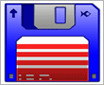



















































网友评论